Excel'de formül sonucunu maksimum veya minimum değere nasıl sınırlarsınız?
Burada girilmesi gereken bazı hücreler var ve şimdi bu hücreleri toplamak için bir formül kullanmak istiyorum, ancak sonucu 100 gibi bir maksimum değere sınırlamak istiyorum. Başka bir deyişle, toplam 100'den küçükse, toplamı göster; aksi takdirde 100 göster.
Formül sonucunu maksimum veya minimum değere sınırlandırma
Formül sonucunu maksimum veya minimum değere sınırlandırma
Bu görevi gerçekleştirmek için Excel'de yalnızca Maksimum (Max) veya Minimum (Min) fonksiyonunu uygulamanız gerekir.
Formül sonucunu maksimum değere (100) sınırlama
Formülü yerleştireceğiniz bir hücre seçin, bu formülü yazın =MIN(100,(SUM(A5:A10))), A5:A10 toplamak istediğiniz hücre aralığıdır ve Enter tuşuna basın. Şimdi, toplam 100'den büyükse, 100 görüntülenir; değilse, toplam görüntülenir.
| Toplam 100'den büyükse, 100 göster |
 |
| Toplam 100'den küçükse, gerçek toplamı göster |
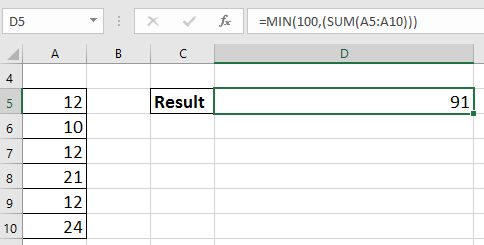 |
Formül sonucunu minimum değere (20) sınırlama
Formülü yerleştireceğiniz bir hücre seçin, bu formülü yazın =MAX(20,(SUM(A5:A10))), A5:A10 toplamak istediğiniz hücre aralığıdır ve Enter tuşuna basın. Şimdi, toplam 20'den küçükse, 20 görüntülenir; değilse, toplam görüntülenir.
| Toplam 20'den küçükse, 20 göster |
 |
| Toplam 20'den büyükse, gerçek toplamı göster |
 |
En İyi Ofis Verimlilik Araçları
Kutools for Excel ile Excel becerilerinizi güçlendirin ve benzersiz bir verimlilik deneyimi yaşayın. Kutools for Excel, üretkenliği artırmak ve zamandan tasarruf etmek için300'den fazla Gelişmiş Özellik sunuyor. İhtiyacınız olan özelliği almak için buraya tıklayın...
Office Tab, Ofis uygulamalarına sekmeli arayüz kazandırır ve işinizi çok daha kolaylaştırır.
- Word, Excel, PowerPoint'te sekmeli düzenleme ve okuma işlevini etkinleştirin.
- Yeni pencereler yerine aynı pencerede yeni sekmelerde birden fazla belge açıp oluşturun.
- Verimliliğinizi %50 artırır ve her gün yüzlerce mouse tıklaması azaltır!
Tüm Kutools eklentileri. Tek kurulum
Kutools for Office paketi, Excel, Word, Outlook & PowerPoint için eklentileri ve Office Tab Pro'yu bir araya getirir; Office uygulamalarında çalışan ekipler için ideal bir çözümdür.
- Hepsi bir arada paket — Excel, Word, Outlook & PowerPoint eklentileri + Office Tab Pro
- Tek kurulum, tek lisans — dakikalar içinde kurulun (MSI hazır)
- Birlikte daha verimli — Ofis uygulamalarında hızlı üretkenlik
- 30 günlük tam özellikli deneme — kayıt yok, kredi kartı yok
- En iyi değer — tek tek eklenti almak yerine tasarruf edin